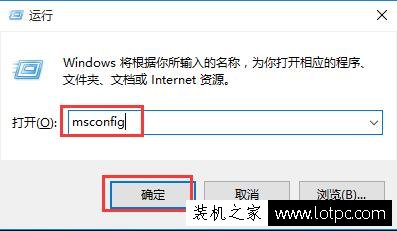macbookpro双系统,如何在MacBook Pro上安装双系统并切换?
什么是MacBook Pro双系统?
MacBook Pro双系统是在一台Mac电脑上同时安装两个操作系统,通常是macOS和Windows系统。这个功能可以让用户在同一台电脑上使用两个不同的操作系统,根据自己的需求来选择使用哪个系统。

为什么需要MacBook Pro双系统?
MacBook Pro双系统可以帮助用户解决一些特定的问题,例如:
1. 需要使用某些只能在Windows系统下运行的软件或游戏;
2. 需要在Windows系统下进行一些特定的工作;
3. 需要测试Mac和Windows系统的兼容性。
如何在MacBook Pro上安装双系统?
在MacBook Pro上安装双系统需要进行以下步骤:
1. 准备一个Windows系统安装盘或镜像文件;
2. 打开“Boot Camp助理”,这个工具可以帮助用户在Mac电脑上安装Windows系统;
3. 在“Boot Camp助理”中,选择“创建Windows安装盘”,然后选择Windows安装盘或镜像文件;
4. 在“Boot Camp助理”中,选择“分配磁盘空间”,这个步骤可以为Windows系统分配一部分磁盘空间;
5. 在“Boot Camp助理”中,点击“安装”按钮,开始安装Windows系统;
6. 安装完成后,MacBook Pro会在启动时自动进入Windows系统。
如何在MacBook Pro双系统之间切换?
在MacBook Pro双系统之间切换需要进行以下步骤:
1. 重启MacBook Pro,然后按住“Option”键不放,直到出现启动界面;
2. 在启动界面中,选择要启动的操作系统;
3. 点击“Enter”键,开始启动选择的操作系统。
如何删除MacBook Pro上的双系统?
如果不再需要MacBook Pro上的双系统,可以进行以下步骤来删除:
1. 打开“Boot Camp助理”;
2. 选择“恢复Mac磁盘”,这个步骤会删除Windows系统并将磁盘空间还给macOS系统;
3. 点击“继续”按钮,开始删除Windows系统;
4. 在删除Windows系统后,MacBook Pro会自动重新启动。
MacBook Pro双系统可以让用户在同一台电脑上同时使用两个不同的操作系统,这个功能可以帮助用户解决一些特定的问题。在安装和使用双系统时,需要注意备份数据和选择合适的磁盘空间分配。如果不再需要双系统,可以使用“Boot Camp助理”进行删除操作。
我告诉你msdn版权声明:以上内容作者已申请原创保护,未经允许不得转载,侵权必究!授权事宜、对本内容有异议或投诉,敬请联系网站管理员,我们将尽快回复您,谢谢合作!